Postępuj zgodnie z naszymi prostymi metodami, aby idealnie dopasować Gmaila do ekranu
- Układ Gmaila jest płynny, co oznacza, że zmienia swoją szerokość w zależności od rozmiaru okna przeglądarki.
- Jeśli Twoje okno nie jest odpowiednio dopasowane do ekranu, przyjrzyj się swoim ustawieniom.
- Sprawdź nasze skróty klawiaturowe, aby było dokładnie tak, jak potrzebujesz.
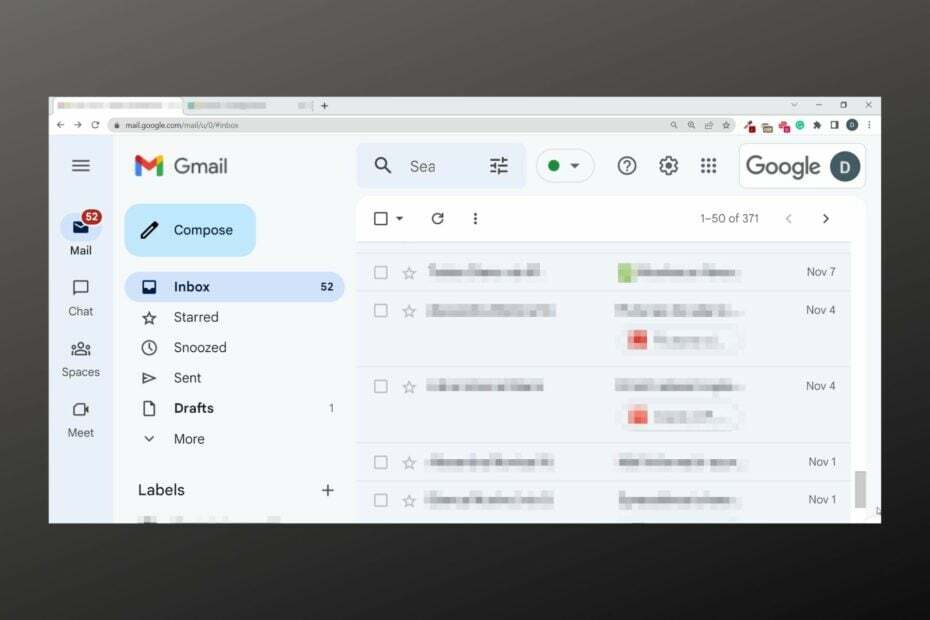
XZAINSTALUJ KLIKAJĄC POBIERZ PLIK
- Pobierz narzędzie do naprawy komputera Restoro który jest dostarczany z opatentowanymi technologiami (dostępny patent Tutaj).
- Kliknij Rozpocznij skanowanie znaleźć problemy z systemem Windows, które mogą powodować problemy z komputerem.
- Kliknij Naprawić wszystko w celu rozwiązania problemów wpływających na bezpieczeństwo i wydajność komputera.
- Restoro zostało pobrane przez 0 czytelników w tym miesiącu.
Z ponad 1 miliardem użytkowników, Gmail wydaje się być dostawcą poczty e-mail z wyboru dla wielu. Jednym z powodów jego rosnącej popularności jest łatwość obsługi i integracja z innymi produktami Google, takimi jak dysk Google.
Ale podobnie jak w przypadku każdej innej aplikacji, użytkownicy czasami napotykają wyzwania, z których jednym z najczęstszych jest to, że okno Gmaila jest zbyt szerokie, duże lub małe.
Więc jeśli masz problemy i zastanawiasz się, jak przywrócić normalny rozmiar ekranu Gmaila, zapewniamy Ci ochronę. Właśnie tym zajmiemy się dzisiaj.
Jeśli przeglądarka internetowa, której używasz, Chrome działa poprawnie i nie ma żadnych błędów na innych stronach oprócz Gmaila, sprawdź, czy nie wprowadziłeś żadnych niestandardowych ustawień dla tej konkretnej strony internetowej.
Następujące problemy zgłaszane przez użytkowników mają dość podobny charakter:
- Marginesy Gmaila są zbyt szerokie – Regulacja okna za pomocą tego przewodnika powinna rozwiązać ten problem.
- Skrzynka odbiorcza Gmaila jest za szeroka – Być może otwarcie Gmaila, przejście do Ustawień i zmiana opcji Gęstość i Okienko odczytu załatwi sprawę.
W większości przypadków dostosowanie sposobu wyświetlania skrzynki odbiorczej poczty e-mail lub strony redagowania w przeglądarce powinno być bardzo łatwe. Po prostu dostosuj rozmiar okna i powiększenie wyświetlacza. Czytaj dalej, aby zobaczyć, jak to zrobić.
Szybka wskazówka:
Jeśli regularnie napotykasz takie problemy, spróbuj otworzyć Gmaila z innej przeglądarki. Opera to świetna opcja ze zintegrowanym zabezpieczeniem przed śledzeniem i VPN do prywatnej i bezpiecznej poczty e-mail.
Przeglądarka działa na silniku Chromium i zawiera wszystkie potrzebne standardowe funkcje, takie jak tworzenie zakładek i przeglądanie prywatne.

Opera
Prawidłowo wyświetlaj skrzynkę odbiorczą Gmaila za pomocą tej responsywnej przeglądarki, która zapewnia bezpieczne wysyłanie wiadomości e-mail.Jak dopasować e-maile z Gmaila do ekranu?
1. Ekran Gmaila jest za szeroki lub za duży
- Przytrzymaj KLAWISZ KONTROLNY klawisz na klawiaturze.
- Trzymając KLAWISZ KONTROLNY naciśnij klawisz - klawisz znajdujący się obok + i Backspace klawisze na twojej klawiaturze.
- Dotykaj wielokrotnie, aż okno zmniejszy się do rozmiaru, który Ci odpowiada.

2. Ekran Gmaila jest za mały
- Przytrzymaj KLAWISZ KONTROLNY klawisz na klawiaturze
- Trzymając KLAWISZ KONTROLNY przykręcania, stuknij w +klawisz znajdujący się obok – i Backspace Klucze.
- Dotykaj wielokrotnie, aż okno powiększy się do wymaganego rozmiaru.
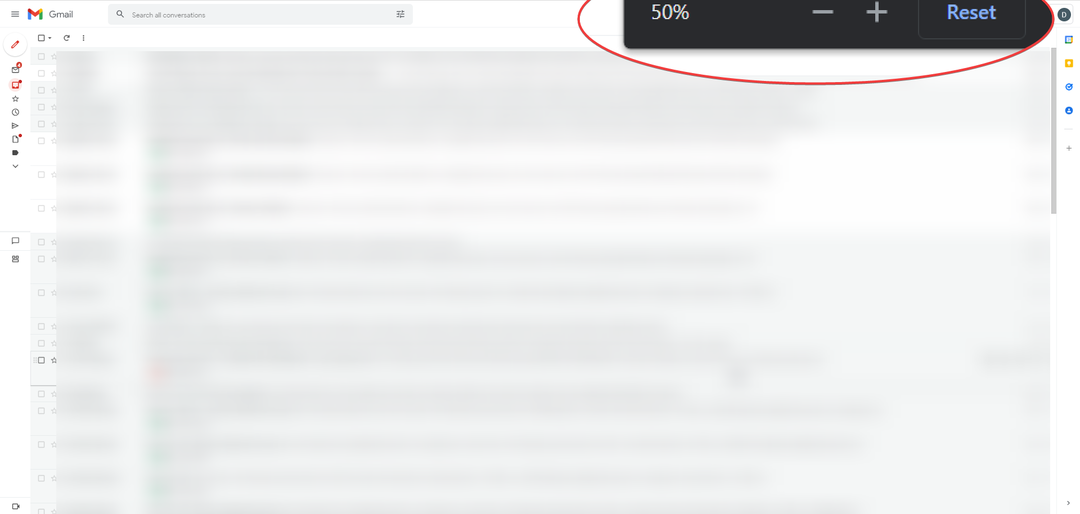
Pamiętaj, że możesz to zrobić za pomocą myszy z kółkiem przewijania. Będziesz musiał przewinąć w górę (aby zwiększyć rozmiar okna Gmaila) lub w dół (aby zminimalizować rozmiar Gmaila).
- Blind Carbon Copy (BCC): co to jest i jak z niego korzystać?
- Poczta systemu Windows nie pobiera wiadomości e-mail: 4 rozwiązania do wykorzystania
- otwarty Gmaili naciśnij klawisz kontrolny + Zmiana + I aby uruchomić Narzędzia deweloperskie.
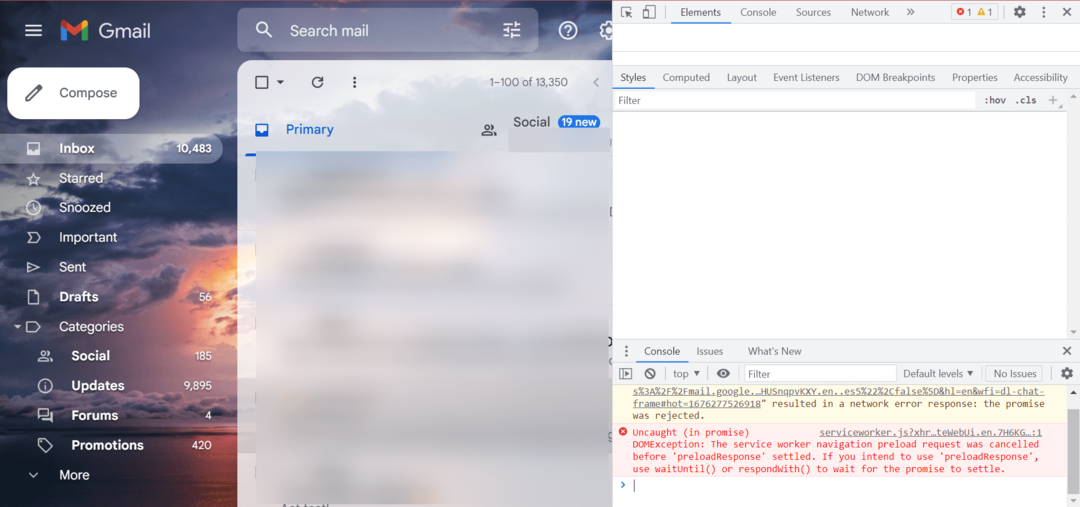
- Teraz w Style zakładka pod Elementy, zmiana Powiększenie Do 1.0.
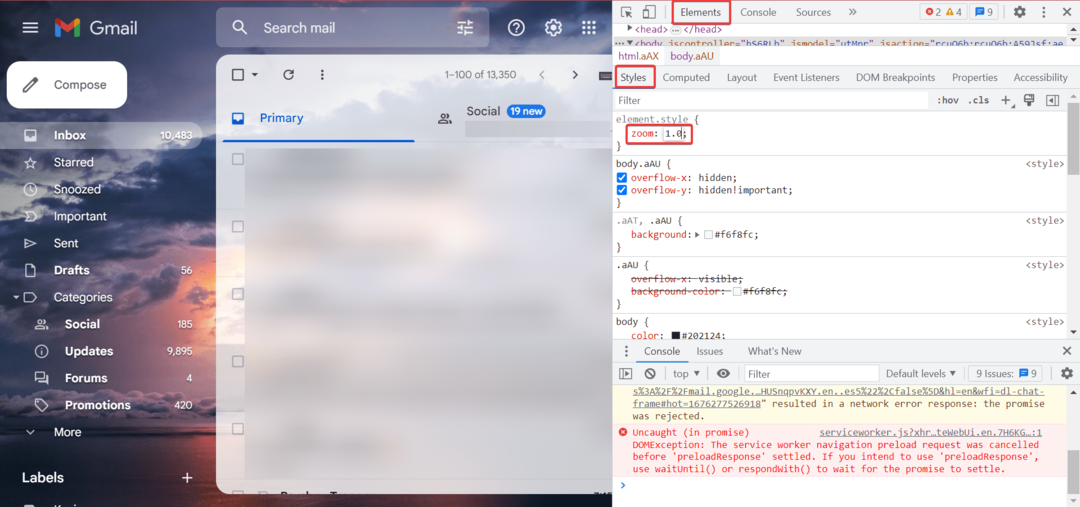
Być może będziesz musiał wprowadzać zmiany za każdym razem, aby zmienić rozmiar Gmaila, aby dopasować go do ekranu, przynajmniej do czasu rozwiązania problemu.
Jak ustawić Gmaila na pełny ekran?
Przeglądanie Gmaila na pełnym ekranie może ułatwić czytanie i pisanie e-maili. Oto jak włączyć tryb pełnoekranowy:
- Zaloguj się do swojego Gmaila.
- Teraz naciśnij F11 na klawiaturze, aby rozpocząć czytanie/tworzenie wiadomości e-mail na pełnym ekranie Gmaila.
Jak wyłączyć pełny ekran Gmaila?
Aby to zrobić, po prostu dotknij F11 ponownie, aby przywrócić standardowy ekran Gmaila.
Te kroki działają w dowolna przeglądarka ponieważ są one specyficzne dla Gmaila i powinieneś natychmiast zauważyć zmiany.
Jeśli nie, wyloguj się, a następnie zaloguj i spróbuj ponownie.
Nadal masz problemy? Napraw je za pomocą tego narzędzia:
SPONSOROWANE
Jeśli powyższe porady nie rozwiązały problemu, na komputerze mogą wystąpić głębsze problemy z systemem Windows. Polecamy pobierając to narzędzie do naprawy komputera (ocenione jako „Świetne” na TrustPilot.com), aby łatwo sobie z nimi poradzić. Po instalacji wystarczy kliknąć Rozpocznij skanowanie przycisk, a następnie naciśnij Naprawić wszystko.

